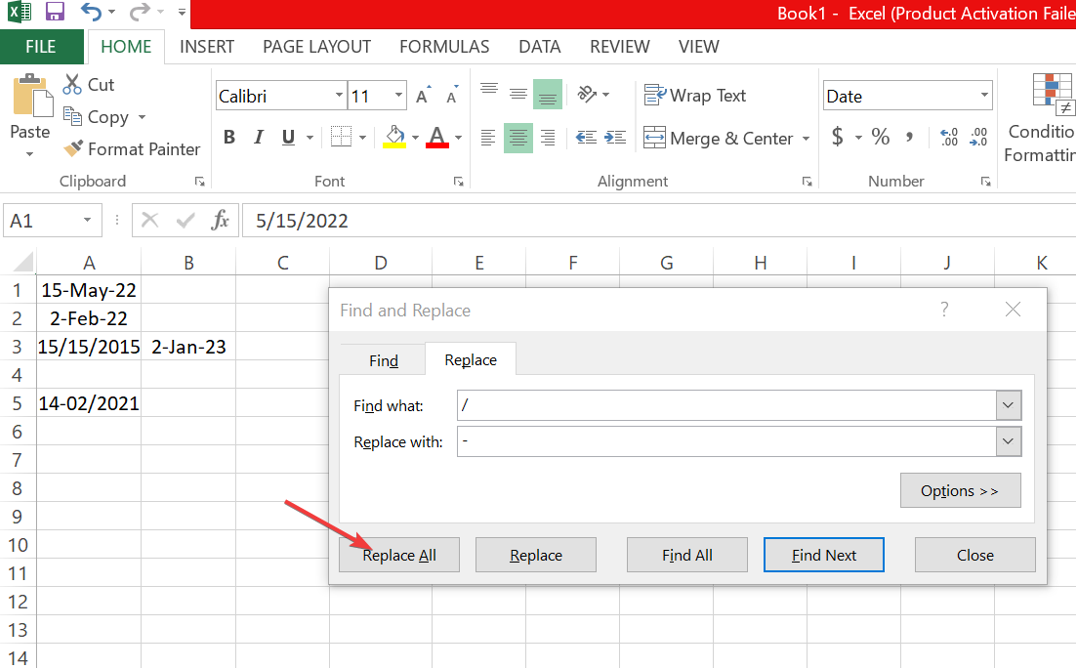Eis por que você deve atualizar os hiperlinks sempre que salvar seu trabalho
- Os hiperlinks são ótimos no Excel, pois ajudam a obter mais informações sobre o contexto do tópico sem tornar a pasta de trabalho atual volumosa.
- Infelizmente, eles nem sempre funcionam como deveriam, provavelmente por causa de um Excel desatualizado ou pasta de trabalho danificada.
- Seja qual for o caso, reparar a pasta de trabalho deve funcionar, mas, se não, tente reparar o aplicativo.
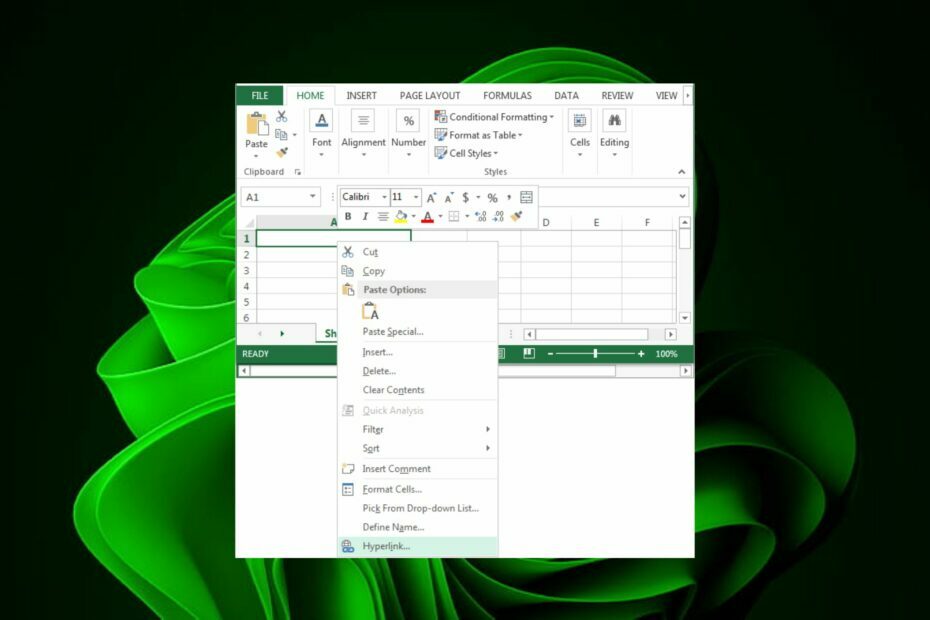
Os hiperlinks são a maneira mais popular de navegar entre diferentes sites ou páginas da web. Você também pode usá-los em sua pasta de trabalho do Excel, mas às vezes eles podem não funcionar. Uma ocorrência semelhante pode acontecer no pacote do Microsoft Office com Hiperlinks do Outlook não funcionam.
No entanto, isso não o torna menos irritante. E enquanto houver outros Alternativas do Microsoft Office, o Excel ainda é a planilha mais usada, então vamos nos aprofundar nas soluções imediatamente.
Os hiperlinks do Excel são uma ótima maneira de vincular a outras pastas de trabalho, sites ou outros recursos. Eles também podem ser usados para marcadores e alterações de rastreamento. Ele pode parar ou retardar seu trabalho quando eles não estão funcionando.
Abaixo estão algumas possíveis razões pelas quais seu excel hiperlinks não estão funcionando:
- Versão incompatível – Você pode não ter a versão correta do Microsoft Office instalada em seu computador, principalmente se o link do Excel para outra planilha não estiver funcionando.
- O hiperlink está errado – Se você possui um hiperlink que não funciona, é possível que o próprio link esteja incorreto.
- Mudança de local – O local de destino pode ter sido movido ou excluído desde que você criou o hiperlink.
- O link não existe – Na maioria dos casos, esse é um dos motivos mais comuns pelos quais o hiperlink no Excel não está funcionando. O link que você está tentando abrir pode ter sido removido ou nunca ter existido.
- Problemas do navegador – Às vezes, seu hiperlink do Excel pode não estar funcionando porque as configurações do seu navegador foram alteradas.
- Sem conexão com a Internet – Se você está tentando acessar algo na web, mas está enfrentando problemas de conexão, seu hiperlink pode não funcionar.
- Fechamento inesperado da sua pasta de trabalho – Se você fechou sua pasta de trabalho sem salvar nenhuma alteração ou uma queda de energia inesperada, isso fará com que um hiperlink pare de funcionar.
Antes de tentar qualquer solução de problemas técnicos, tente a sorte com estas etapas básicas:
- Verifique se você tem a versão mais recente do Office instalada e tente novamente.
- Verifique se sua assinatura do Microsoft 365 está ativa.
- Verifique se há erros de ortografia no link e tente novamente.
- Verifique se o seu A conexão com a Internet está funcionando.
- Copie o link separadamente em um navegador e verifique se ele funciona.
- Se você estiver usando a versão da Web do Excel, tente alternar para outro navegador como Ópera.
- Inicie o MS Excel e clique em Arquivo.

- Selecione Opções.

- Clique em Avançado então selecione Opções da Web sob Em geral.

- Navegue até o arquivos guia no Opções da Web caixa de diálogo que se abre.
- Verifica a Atualize os links ao salvar opção e clique em OK para salvar as alterações.
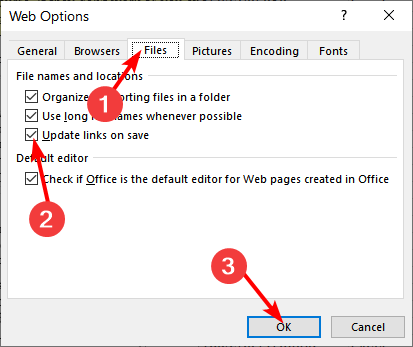
Essa opção permite que sua pasta de trabalho registre alterações em tempo real. Por exemplo, se você tiver um endereço de site que muda com o tempo, o link será atualizado automaticamente para refletir essas alterações.
Isso ocorre porque, quando você salva um arquivo no Excel, ele acompanha todas as alterações feitas no arquivo desde a última vez que foi aberto.
2. Repare a pasta de trabalho
- Inicie o MS Excel e abra uma pasta de trabalho em branco.
- Clique em Arquivo.

- Selecione Abrir e clique em Navegar.

- Localize o arquivo problemático, selecione-o e clique no ícone suspenso ao lado de Abrir.

- Selecione Abra e repare.

Embora um reparo manual funcione na maioria das vezes, às vezes sua pasta de trabalho está danificada e requer ferramentas proficientes para ajudá-lo a recuperar seus dados com mais eficiência.
Para tanto, dispomos de uma rica lista de melhores ferramentas de reparo do Excel que pode identificar a causa raiz do erro, corrigi-lo e restaurar sua pasta de trabalho ao seu estado de funcionamento anterior.
- Excel está lento? 4 maneiras rápidas de torná-lo mais rápido
- Correção: tipo de dados de estoque do Excel não exibido
3. Reparar o aplicativo Excel
- Clique no Menu Iniciar ícone e selecione Configurações.

- Tipo Painel de controle na barra de pesquisa e clique em Abrir.

- Vá para Programas e selecione Desinstalar um programa.

- Agora, clique Microsoft Office e selecione Mudar.
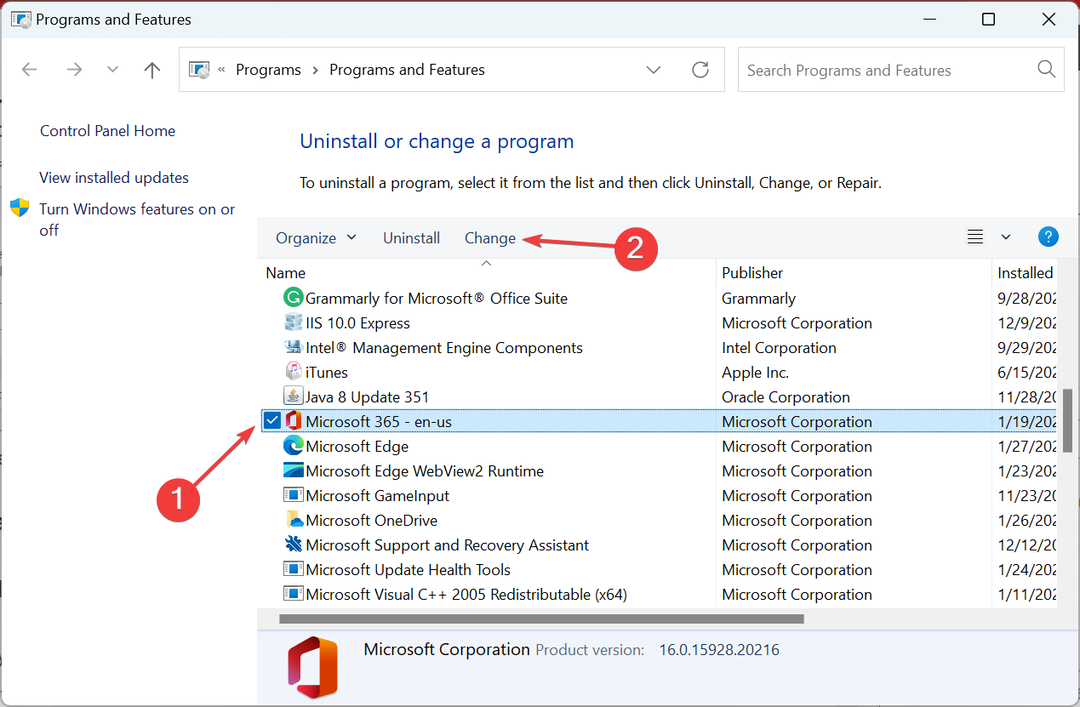
- Finalmente, clique Reparo on-line, em seguida, selecione Reparar.

- Como alternativa, você pode clicar em Windows Configurações, selecione aplicativos, então clique em Aplicativos e recursos.

- Localizar Microsoft Excel/Office, clique nas três reticências e selecione Opções avançadas.

- A seguir, clique em Reparar.

- Após a conclusão do processo de reparo, reinicie o computador e verifique se o problema ainda ocorre.
Espero que você tenha conseguido salvar a situação com pelo menos uma dessas soluções. Você também pode encontrar qualquer problema em que O Excel não está rolando suavemente, portanto, verifique nosso guia sobre como contornar esse problema.
Não se esqueça de comentar abaixo se este artigo o ajudou ou se você ainda precisa de ajuda, e faremos o possível para entrar em contato com você.
Ainda tendo problemas? Corrija-os com esta ferramenta:
PATROCINADAS
Se os conselhos acima não resolverem seu problema, seu PC pode ter problemas mais profundos no Windows. Nós recomendamos baixando esta ferramenta de reparo de PC (classificado como Ótimo no TrustPilot.com) para resolvê-los facilmente. Após a instalação, basta clicar no botão Inicia escaneamento botão e, em seguida, pressione Reparar tudo.